Que signifie l'imagerie d'un ordinateur ?
Publié: 2022-09-14
L'imagerie est un processus très important utilisé par les équipes informatiques des grandes entreprises pour conserver le même système d'exploitation et les mêmes logiciels sur tous les ordinateurs connectés à leur réseau. De plus, la création d'une image de votre ordinateur ou de votre ordinateur portable servira de sauvegarde et vous pourrez récupérer les données de votre ordinateur sur l'ordinateur qui était présent au moment de la création de la sauvegarde d'image. Si vous êtes une personne à la recherche de plus d'informations sur l'imagerie d'un ordinateur et sur la signification de l'imagerie dans la technologie, continuez à lire cet article. Cela résoudra tous vos doutes tels que la durée d'imagerie d'un ordinateur et d'autres problèmes connexes.

Contenu
- Que signifie l'imagerie d'un ordinateur ?
- Que signifie l'imagerie en technologie ?
- Que signifie l'imagerie d'un ordinateur ?
- Combien de temps prend l'imagerie d'un ordinateur ?
- Comment pouvez-vous créer une image de votre ordinateur ?
- Que signifie créer une image d'un disque dur ?
- Comment créer une image d'un disque dur ?
- Que signifie l'imagerie d'un ordinateur portable ?
- Comment pouvez-vous réimager votre ordinateur portable ?
- Quel est le meilleur : Clonage Vs Imagerie ?
- À quoi ressemble une image système ?
- Pourquoi votre sauvegarde Windows 10 prend-elle si longtemps ?
Que signifie l'imagerie d'un ordinateur ?
Lisez cet article jusqu'à la fin pour savoir ce que signifie l'imagerie d'un ordinateur et les étapes à suivre de manière détaillée en utilisant les images pour une meilleure compréhension.
Que signifie l'imagerie en technologie ?
L'imagerie informatique dans la technologie signifie l'acte de prendre le système d'exploitation, les logiciels et les services du système de base d'un ordinateur et de les stocker afin de les répliquer dans un autre ordinateur . L'imagerie d'un ordinateur est essentielle pour la distribution du système d'exploitation sur un réseau d'ordinateurs . De plus, l'imagerie d'un ordinateur est nécessaire et utilisée pour créer une sauvegarde de votre ordinateur ou de votre ordinateur portable en cas de problème.
Que signifie l'imagerie d'un ordinateur ?
Imagerie signifie en technologie le processus de création d'une image ou d'une copie du système d'exploitation , des logiciels et des services du système de base d'un ordinateur. Afin que cette image copiée de l'ordinateur principal ou de l'ordinateur d'administration puisse être répliquée sur un autre ordinateur ou réseau d'ordinateurs. Ce processus est bénéfique pour les équipes informatiques des entreprises disposant d'un vaste réseau d'ordinateurs car il automatise la procédure de déploiement du système d'exploitation en quelques étapes simples. L'administrateur doit utiliser un programme d'imagerie informatique pour prendre une image du système ayant le système d'exploitation souhaité avant de le déployer. Le système d'exploitation du système maître est essentiellement copié tout au long du processus d'imagerie et distribué à plusieurs ordinateurs cibles.
Combien de temps prend l'imagerie d'un ordinateur ?
Il est assez difficile de prédire la durée d'imagerie d'un ordinateur car le temps nécessaire à l'imagerie d'un ordinateur dépend de la taille du disque dur que vous souhaitez imager. Plus la taille du disque est grande, plus il faudra de temps pour créer l'image de ce disque. De plus, le temps de sauvegarde de l'image de l'ordinateur dépendra de la vitesse et des performances du système. Mais pour une idée approximative, un ordinateur avec une bonne vitesse et de bonnes performances du système et plus de 100 Go de données devrait prendre environ 15 minutes pour créer une sauvegarde d'image.
Comment pouvez-vous créer une image de votre ordinateur ?
La création d'une image de votre ordinateur est essentielle afin qu'en cas de problème, vous puissiez facilement restaurer votre ordinateur à l'état dans lequel vous avez créé une image de sauvegarde. Voici le guide sur la façon de créer une image de votre ordinateur ou ordinateur portable à l'aide de Windows Image Backup.
1. Appuyez sur la touche Windows de votre clavier et saisissez Paramètres de sauvegarde dans la barre de recherche.
2. Cliquez sur Paramètres de sauvegarde dans les résultats de la recherche, comme indiqué ci-dessous.
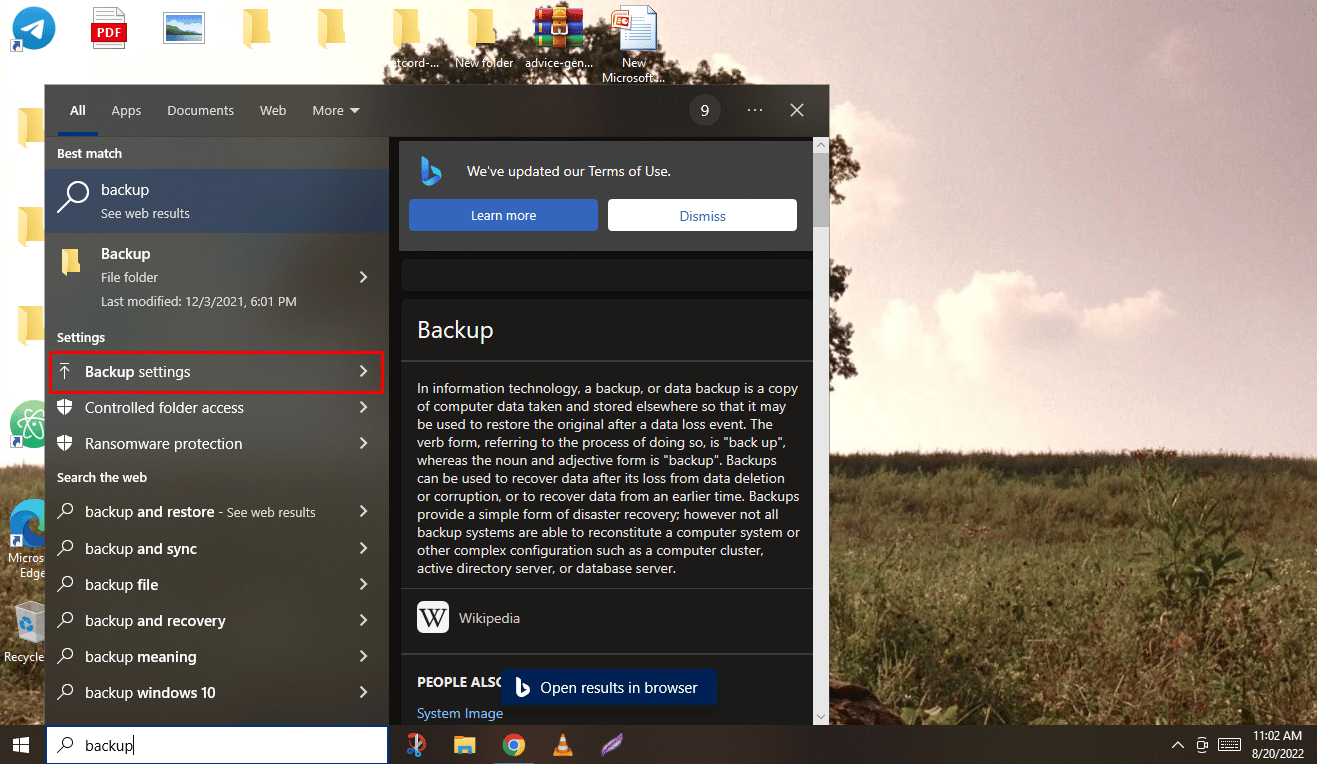
3. Maintenant, cliquez sur Aller à Sauvegarde et restauration (Windows 7) dans le menu Sauvegarde.
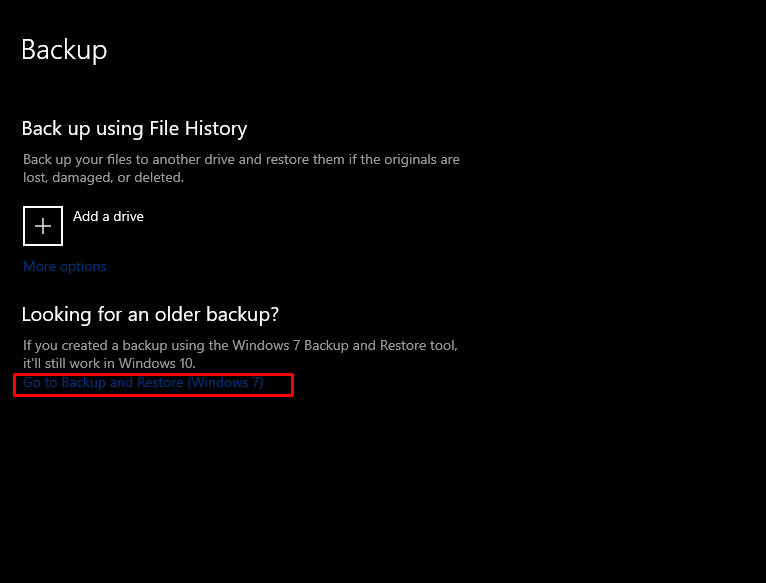
4. Cliquez ensuite sur Créer une image système dans le volet de gauche.
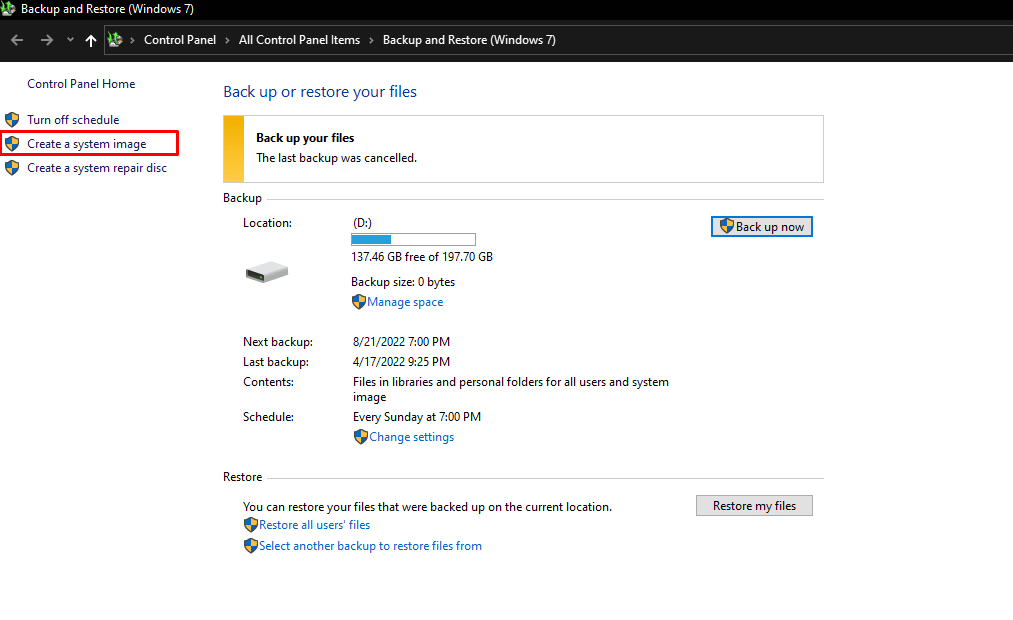
5. Sélectionnez le disque dur souhaité sur lequel vous souhaitez créer une sauvegarde d'image Windows et cliquez sur Suivant pour démarrer le processus de sauvegarde.
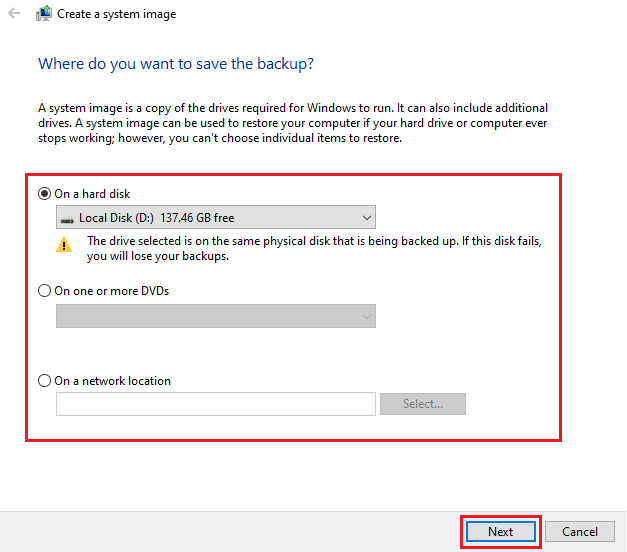
6. Cliquez sur Suivant après avoir sélectionné tous les disques durs et partitions que vous souhaitez sauvegarder. Les lecteurs nécessaires au fonctionnement de Windows sont déjà présents.
7. Ensuite, après avoir confirmé tous les paramètres, cliquez sur Démarrer la sauvegarde pour enfin créer une image de votre ordinateur.
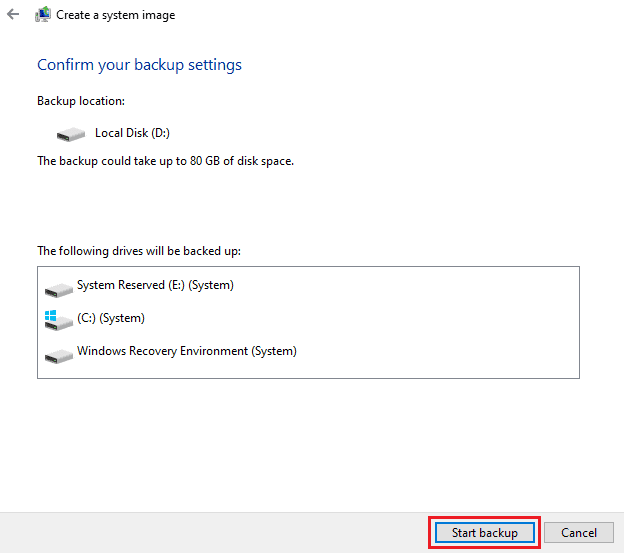
8. Le processus d'imagerie va démarrer et il faudra quelques minutes en fonction de la vitesse du système et des performances de votre appareil pour compléter l'image de votre ordinateur.
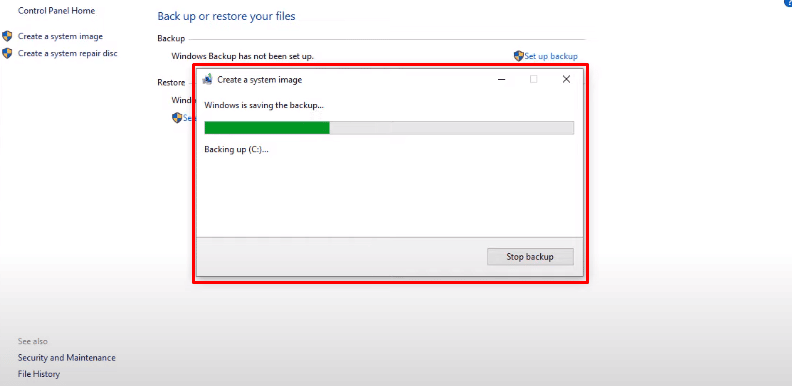
J'espère qu'en suivant ces étapes, vous avez réussi à créer une image de votre ordinateur ou de votre ordinateur portable. Lisez cet article dès le début pour savoir ce que l'imagerie signifie en technologie.
A lire aussi : Comment sauvegarder les jeux Steam
Que signifie créer une image d'un disque dur ?
Imager un disque dur signifie créer une copie exacte de tout le contenu d'un périphérique de stockage , un tel disque dur est appelé une image disque. L'imagerie de disque permet aux utilisateurs privés et aux entreprises de récupérer toutes les données présentes sur un ordinateur au moment de la création de l'image. L'image disque reproduit avec précision les données et les informations de structure sur le périphérique de stockage d'origine. La création d'image de disque ignore la phase de configuration de l'installation de l'ordinateur. Les utilisateurs d'ordinateurs n'ont pas besoin de réinitialiser tous les paramètres sur le nouvel ordinateur car le disque dur précédent, y compris le système d'exploitation, les applications et les documents actuels, est entièrement enregistré.

Comment créer une image d'un disque dur ?
Pour créer une image d'un disque dur ou d'un périphérique de stockage externe comme une clé USB ou un disque dur, vous devez utiliser des applications tierces comme PassMark ImageUSB, Roadkil's DiskImage ou USB Image Tool, ou tout autre logiciel qui fait le travail de créer une image du disque dur externe sur votre ordinateur. Voici un guide pour vous montrer comment imager un disque dur.
1. Téléchargez et lancez l'une des applications tierces suivantes qui peuvent créer une image du disque dur externe sur votre ordinateur.
- PassMark ImageUSB
- DiskImage de Roadkil
- Outil d'imagerie USB
Remarque : Nous avons utilisé DiskImage de Roadkil dans ce guide à des fins de démonstration.
2. Cliquez sur l'option Store Image pour passer à l'onglet Store Image de l'application Readkil.
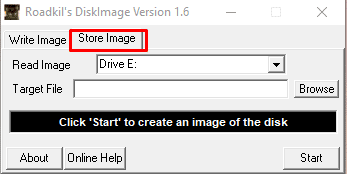
3. Sélectionnez le disque dur ou le disque dur externe dont vous souhaitez créer l'image dans le menu déroulant Lire l'image .
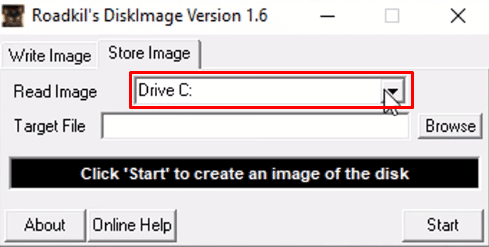
4. Maintenant, cliquez sur l'option Navigateur dans le champ Fichier cible pour sélectionner l' emplacement souhaité où vous souhaitez enregistrer l'image créée du disque dur souhaité.
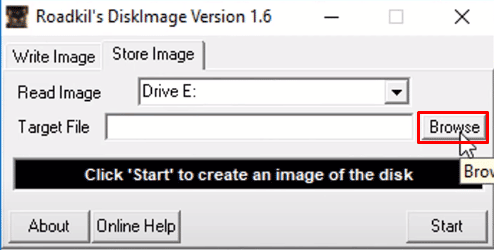
5. Après avoir configuré tous les paramètres, cliquez sur Démarrer pour enfin créer une image.
Remarque : Cela prendra quelques minutes en fonction de la taille du disque dur que vous imaginez et également de la vitesse du système et des performances de votre ordinateur ou de votre ordinateur portable.
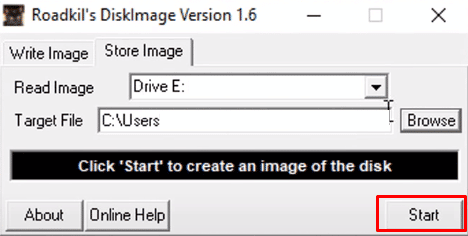
J'espère que vous avez réussi à créer une sauvegarde en suivant ces étapes.
Lisez aussi : 10 façons de sauvegarder les données de votre téléphone Android
Que signifie l'imagerie d'un ordinateur portable ?
Imaginer un ordinateur portable signifie créer une image ou une copie du système d'exploitation, des logiciels et des services système de base d'un ordinateur portable . Cette image copiée de l'ordinateur principal ou de l'ordinateur d'administration peut être répliquée dans un autre ordinateur portable ou réseau d'ordinateurs portables. Ce processus est avantageux car il vous permet de créer une sauvegarde d'image Windows qui peut être utilisée pour récupérer toutes les données présentes sur un ordinateur portable au moment de la création de l'image.
Comment pouvez-vous réimager votre ordinateur portable ?
Voici le guide sur la façon de créer une réimage de votre ordinateur portable à l'aide de Windows Image Backup.
1. Appuyez sur la touche Windows de votre clavier et recherchez Paramètres de sauvegarde .
2. Cliquez sur Accéder à la sauvegarde et à la restauration (Windows 7) dans le menu Sauvegarde.
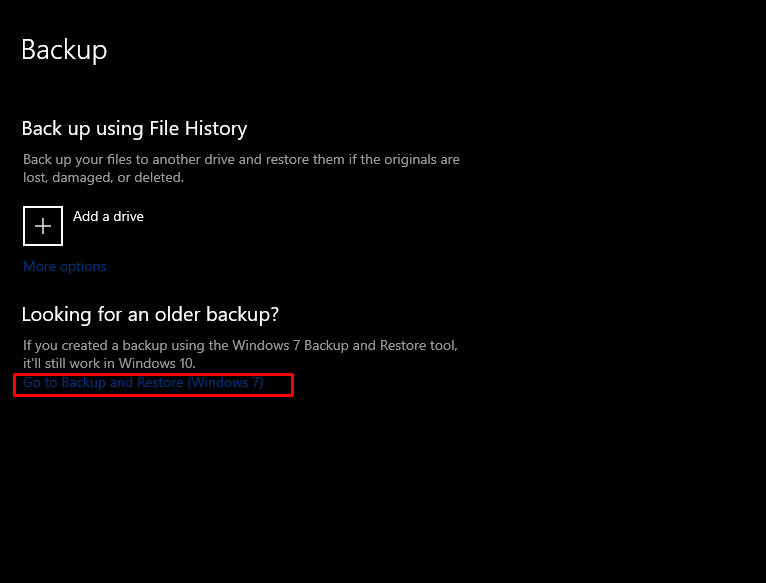
3. Ensuite, cliquez sur Créer une image système > disque dur souhaité sur lequel vous souhaitez créer une sauvegarde d'image Windows.
4. Cliquez sur Suivant pour démarrer le processus de sauvegarde.
5. Cliquez sur Suivant > Démarrer la sauvegarde pour créer une image de votre ordinateur.
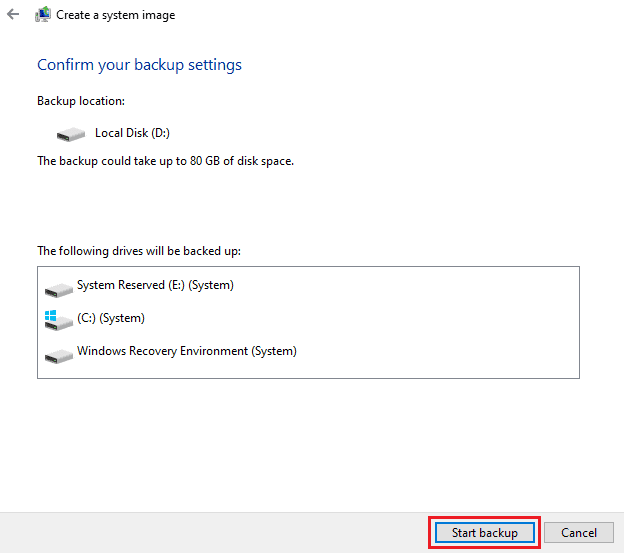
Le processus d'imagerie devrait commencer. Il faudra quelques minutes pour terminer l'image de votre ordinateur en fonction de la vitesse du système et des performances de votre appareil.
Lisez également : Sauvegardez et restaurez vos favoris dans Google Chrome
Quel est le meilleur : Clonage Vs Imagerie ?
Le clonage et l'imagerie ont leurs propres avantages et inconvénients, et cela dépend de votre cas d'utilisation et de ce qui vous convient le mieux.
- Le clonage est une meilleure option pour une sauvegarde rapide, mais la création d'image offre davantage d'alternatives de sauvegarde.
- La capacité de compression d'image aide à réduire les besoins de stockage afin que les photos puissent être stockées dans des emplacements qui profitent le plus à votre infrastructure.
- La création de clones est manuelle, contrairement à l'imagerie, elle prend donc plus d'espace dans l'appareil que l'imagerie.
- Le principal problème avec l'imagerie est que vous ne pouvez pas simplement déposer des fichiers image sur un disque dur et commencer à les utiliser immédiatement.
À quoi ressemble une image système ?
Une image système ressemble à un simple dossier contenant des fichiers de type fichier image disque contenant toutes les données du disque dur système contenant le système d'exploitation de l'ordinateur, les logiciels et les services système de base et copiés petit à petit.
Pourquoi votre sauvegarde Windows 10 prend-elle si longtemps ?
Les raisons pour lesquelles votre sauvegarde Windows 10 prend si longtemps sont :
- Une connexion réseau lente peut également être une raison du ralentissement de la sauvegarde.
- La sauvegarde Windows que vous souhaitez créer dépend du type de sauvegarde que vous choisissez et de la quantité de données à répliquer. Plus il y a de données, plus la sauvegarde prendra de temps .
- De plus, si le disque dur cible est connecté à un port USB lent , cela pourrait entraîner une sauvegarde plus lente.
- Parfois, la création d'une sauvegarde de données en double affiche également une sauvegarde, de sorte que la déduplication des données sur vos fichiers avant de les sauvegarder peut vous aider à éviter de tels problèmes. Certains systèmes ont environ 90 % de leur contenu qui ne nécessite pas de sauvegarde.
Recommandé :
- Comment démarrer quelqu'un hors ligne sur PS4
- Pourquoi votre compte Acorns perd-il de l'argent ?
- 20+ meilleures alternatives Rufus pour Windows, Linux et macOS
- Comment restaurer la sauvegarde Whatsapp de Google Drive vers l'iPhone
Avec ce guide simple, nous espérons que vous savez maintenant tout sur l'imagerie d'un ordinateur et ce que l'imagerie signifie en technologie. Vous pouvez nous faire part de vos questions ou suggestions sur tout autre sujet sur lequel vous souhaitez que nous réalisions un article. Déposez-les dans la section des commentaires ci-dessous pour que nous le sachions.
